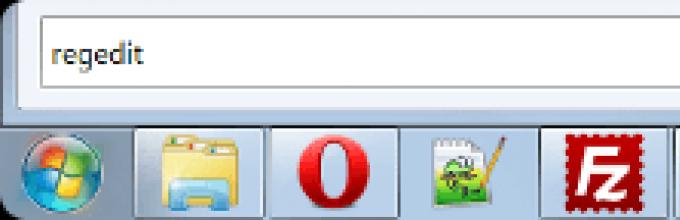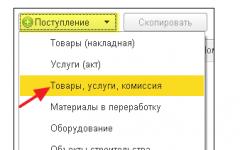Фрагмент системного реестра в программе RegEdit
В процессе установки и удаления различных программ, в системном реестре может оставаться разнообразный "мусор": параметры программ, ссылки на ярлыки, неверные расширения файлов и многое другое.
Со временем, большое количество таких устаревших параметров реестра может в значительной степени замедлить работу операционной системы, приводить к сбоям и различным проблемам, мешая нормальному функционированию Windows.
Для очистки и настройки реестра можно вручную редактировать его параметры, используя встроенную программу RegEdit, но этот вариант подходит лишь для очень опытных пользователей, ведь риск удалить или изменить важные параметры системы чрезвычайно велик.
Для запуска утилиты RegEdit, откройте меню "Пуск" и наберите в поисковой строке слово "regedit" Выберите ссылку "RegEdit" в результатах поиска.
Специально для тех, у кого нет времени на знакомство со всеми параметрами реестра, написано множество программ автоматически находящих и исправляющих ошибочные и устаревшие записи. Мы рекомендуем использовать уже знакомые вам, по предыдущимшагам курса оптимизациисистемы, программы CCleaner и Defraggler.
Выберите ссылку "RegEdit" в результатах поиска.
Специально для тех, у кого нет времени на знакомство со всеми параметрами реестра, написано множество программ автоматически находящих и исправляющих ошибочные и устаревшие записи. Мы рекомендуем использовать уже знакомые вам, по предыдущимшагам курса оптимизациисистемы, программы CCleaner и Defraggler.
Очистка реестра
Первый этап оптимизации реестра - очистка от различного мусора. Для этих целей мы используем, отлично зарекомендовавшую себя на этом поприще, программу CСleaner (о том где найти и как установить CCleaner и Defraggler читайте в первом шаге руководства:Очистка и дефрагментация жесткого дискаили скачайте cофициального сайта программы). Запустите приложение с правами администратора, выберите вкладку "Реестр" и нажмите на кнопку "Поиск проблем", как это показано на изображении:

После завершения поиска нажмите на "Исправить". Программа предложит сохранить резервные копии сделанных изменений, делать это не обязательно, но, при первом использовании рекомендуем, на всякий случай, сохранить копию реестра. В появившемся окне нажмите на "Исправить отмеченные" и подтвердите выбор.
В целях профилактики возникновения различных проблем в будущем,рекомендуем выполнять очистку реестра регулярно . Повторяйте данную операцию не реже одного раза в месяц и сразу после удаления любого программного обеспечения с персонального компьютера. После очистки реестра можно смело приступать к его дефрагментации.
Дефрагментация реестра
Реестр Windows 7 и Vista подвержен фрагментации , из-за чего доступ к нему постепенно замедляется. Со временем это приводит к замедлению работы системы в целом. Обычные дефрагментаторы, к сожалению, не могут получить доступ к файлам реестра во время работы операционной системы, поэтому для этих целей Вам необходимо использовать специализированный софт.
К счастью, программа Defraggler, возможностями которой мы уже пользовались в разделе Очистка и дефрагментация жесткого диска, обладает необходимым нам функционалом. Загрузить Defraggler вы так же сможете наофициальном ресурсе разработчика . Так как реестр можно дефргаментировать только до загрузки операционной системы, программа будет выполнять свою работу непосредственно перед запуском Windows. Для этого, запустите Defraggler и активируйте опцию "Выполнение дефрагментации системных файлов при загрузке ". Рекомендуем установить работу программы при каждом запуске ПК, т.к. после первой дефрагментации, этот процесс будет занимать считанные секунды и реестр никогда в дальнейшем не будет фрагментирован.
Тестирование и чистка компьютера. Обзор программ
Дефрагментация реестра
Как известно, скорость работы компьютера зависит от многих факторов, и одним из важнейших является состояние его реестра. Во время работы компьютера реестр полностью загружается в оперативную память, поэтому желательно иметь как можно меньший его размер. Для этого необходимо регулярно, примерно раз в месяц, проводить чистку реестра специальными программами-чистильщиками. Кроме того, существенного уменьшения объёма реестра позволяет получить его дефрагментация. По аналогии с жесткими дисками компьютера, фрагментация реестра приводит к замедлению работы системы. Программы дефрагментации сжимают реестр Windows, удаляя пустые блоки данных и исправляя структурные дефекты. В результате, вы получаете компактный и хорошо организованный реестр, который потребляет меньше системных ресурсов и требует меньше времени для обработки запросов приложений и операционной системы.
В некоторые программы очистки реестра уже встроена отдельная функция его дефрагментации, как, например, в одной из лучших бесплатных программ очистки реестра Wise Registry Cleaner 4 Free компании Wise Cleaner или в универсальном оптимизаторе системы Glary Utilities . В других случаях, разработчики предлагают отдельные утилиты для дефрагментации реестра.
Рассмотрим пример встроенного дефрагментатора реестра. В последние версии рассмотренной ранее программы Wise Registry Cleaner 4 Free (смотрите статью "Очистка реестра Windows - быстро, качественно, бесплатно ") разработчики включили функцию дефрагментации реестра, добавив пункт Сжатие в главное меню - рис.1.
Рис.1.
Обратите внимание, что для анализа состояния и выполнения дефрагментации реестра желательно закрыть все другие программы, а также отключить антивирус. После клика по иконке Сжатие появится окно выбора режима дефрагментации. Жмём кнопку Анализ реестра - рис.2:

Рис.2.
Анализ реестра в программе Wise Registry Cleaner
После окончания процесса анализа будет показано состояние реестра "до и после" и предложено выполнить его дефрагментацию. Если вы сочтете это необходимым, то жмете соответствующую кнопку - рис.3:

Рис.3.
После завершения дефрагментации реестра будет необходимо перезагрузить компьютер. Таким образом, как всегда, в программе Wise Registry Cleaner всё организовано четко и ясно
Как и другие программы этой фирмы, Auslogics Registry Defrag полностью русифицирована и имеет простой и понятный интерфейс. Последнюю версию дефрагментатора реестра лучше всего скачать с официального сайта компании . Размер установочного файла около 4 Мб, работает со всеми версиями Windows, поддерживает 32-bit и 64-bit системы.
После установки и запуска программы в главном окне можно сразу выбрать сканирование реестра - кнопка Анализ (рис.4).

Рис.4.
Главное окно программы дефрагментации реестра Auslogics Registry Defrag
Текущие процессы работы программы выводятся на диаграмме - рис.5:

Рис.5.
Анализ состояния реестра
По окончании выводится результат анализа, и если реестр фрагментарован, то предлагается выполнить дефрагментацию. По окончании процесса, в качестве бонуса, запускается быстрое сканирование системного диска компьютера на предмет выявления программного "мусора". Правда, для его удаления при клике по кнопке Удалить файловый мусор вам предложат купить программу оптимизатора системы BoostSpeed - рис.6.

Рис.6.
Результаты дефрагментации системного реестра
В других программах очистки реестра функция дефрагментации работает аналогично рассмотренным примерам и её использование не вызывает каких-либо трудностей.
29.06.2013 г.
-
Ещё статьи по теме "Оптимизация и ускорение компьютера":
Компания Auslogics Software Pty Ltd расположена в Сиднее, Австралия, но имеет филиалы в России и Германии. Она специализируется на оптимизации работы компьютеров и предлагает интересные и эффективные программы для чистки системного реестра, дефрагментации жесткого диска, восстановления случайно удаленных файлов и ускорения работы системы.
Я уже говорила об интересной программе австралийских разработчиков. А сегодня поговорим о том, как дефрагментировать реестр Windows. И поможет нам в этом шустрая программка Auslogics Registry Defrag. Она бесплатна для домашнего использования.
Как известно, все настройки операционной системы Windows хранятся внутри единой базы, именуемой реестром. Реестр - сложная и важная часть операционной системы. Программы на Вашем компьютере обращаются к реестру сотни раз в секунду. Большое количество приложений также хранят свою конфигурацию в реестре. Чем больше программ установлено в Windows, тем больше настроек им приходится хранить. Как следствие, файл реестра увеличивается в размерах. Но при удалении приложений и стирании некоторых веток реестра, физического уменьшения файла не происходит, в нем зияют дыры, не использующиеся фрагменты. Вы, наверное, уже знаете, что фрагментация реестра приводит к замедлению работы системы. Но знали ли Вы, что во время работы компьютера реестр полностью загружается в оперативную память. Как известно, памяти никогда не бывает много и поэтому, чем меньше файл реестра, тем меньше оперативной памяти он будет использовать, и тем больше ее останется для других приложений.
Auslogics Registry Defrag дефрагментирует и сжимает реестр Windows. Программа фактически переписывает реестр заново, ликвидируя пустые блоки данных и исправляя структурные дефекты. В результате, Вы получаете компактный и хорошо организованный реестр, который потребляет меньше системных ресурсов и требует меньше времени для обработки запросов приложений и операционной системы.
Скачать программу Auslogics Registry Defrag можно с официального сайта Auslogics (5 Мб). Во время установки, дабы не мусорить в браузере, рекомендую снять эти галочки:
Тулбар Ask.com — довольно неприятная штука, мешающая пользоваться браузером:0).
После установки обязательно перезагрузите компьютер. После загрузки закройте все программы , имеющие значки в трее (возле часов). Антивирус тоже отключите. В идеале никаких посторонних программ во время дефрагментации реестра не должно быть запущено. Это объясняется тем, что дефрагментация будет происходить после перезагрузки Windows, и нет смысла оставлять открытыми программы, если к ним больше нельзя будет обратиться. А это действительно так. Как только начинается анализ реестра, указатель мыши не может вырваться из клетки рабочего окна приложения. Клавиатурные сочетания также не действуют. Переключиться на другую задачу не представляется возможным.
Запускаем Auslogics Registry Defrag. Если программа скачалась на английском языке:
То, нажав на Setting - Language
руссифицируем её, выбрав русский язык в выпадающем меню
Надеюсь, что проблем не будет и перед вами откроется русскоязычный интерфейс. На стартовой странице Вы можете ознакомиться с этапами процесса дефрагментации.
Нажимаем кнопку Анализ, ждем завершения анализа реестра. В процессе анализа реестра программа осуществляет поиск пустых блоков данных, чтобы определить степень фрагментации реестра.
После того, как анализ завершён, затем запускаем Дефрагментацию :
Выберите первый пункт и после перезагрузки компьютера появится черный экран с белым текстом:
После чего, спустя некоторое время, компьютер снова перезагрузится, мы попадем на Рабочий стол с окном отчета:
Вот и всё, файлы, в которых собственно и располагается реестр, были дефрагментированы, как и данные внутри них. Между прочим, это единственный наиболее быстрый способ дефрагментировать файлы реестра.
Закрываем программу. Но, если есть желание, можно перед этим посмотреть подробный отчёт:
По материалам glashkoff.com
PS. Я описывала последнюю версию программы Auslogics Registry Defrag на момент написания поста, но софт Auslogics Software постоянно обновляются и последние версии, естественно, могут отличаться от описанных в статье.
Впрочем, рассматриваемый вариант можно всегда найти в архиве сайта компании-разработчика.
На мой взгляд, Auslogics Registry Defrag — безопасный дефрагментатор реестра Windows , который улучшает производительность компьютера за счет оптимизации структуры реестра. Так что пользуйтесь на здоровье
Вот вам небольшая подсказка по установке и пользованию программы Auslogics Registry Defrag
И ещё небольшой ролик о работе программы:
Дефрагментация реестра для Windows, поможет избавиться от фрагментов файлов в самом сердце системы - реестре. Незначительный прирост скорости можно обнаружить после приведения в порядок реестра. На странице собраны бесплатные приложения со встроенной функцией дефрагментации или специально созданной для этой цели программы.
WinASO RegDefrag - бесплатный и компактный продукт для дефрагментации реестра, поможет удалить в реестре дыры и провести оптимизацию структуры системного реестра. В результате чего повысится скорость работы и производительность системы в целом, Реестр Windows, даже если его данные удаляются, никогда не становится меньше. Со временем раздутый реестр с большим количеством ошибок, будет замедлять скорость загрузки системы, и влиять на производительность компьютера.

Ainvo Registry Defrag небольшая качественная программа для дефрагментации реестра на вашем компьютере. После использования программы увеличиться скорость и надежность работы Windows. Программа не требует инсталляции в систему, просто положите исполоняемый файл ainvo-registry-defrag-portable.exe в отдельно созданную папку и запустите файл. Программа сама проведёт анализ реестра, и далее следуйте советам мастера. Ainvo Registry Defrag проводит дефрагментацию любых разделов реестра, на всех популярных системах, включая новую Windows 7 и 64-битные платформы.

Simnet Registry Defrag - программа для дефрагментации реестра вашего компьютера.Абсолютно бесплатный инструмент, который повысит производительность системы. Simnet Registry Defrag это очень простой, надежный инструмент для дефрагментации системного реестра. При длительном использовании компьютера, в системном реестре, накапливается много фрагментов, то есть он становится фрагментированным, тем самым, увеличивая время отклика установленных в системе программ.

Quicksys RegDefrag - небольшая бесплатная утилита, предназначение которой, это дефрагментация и системного реестра. Реестр Windows, это своего рода база данных, которая хранит все настройки, настройки пользователя, программного обеспечения и информации об аппаратной конфигурации. Содержание реестра в идеальном состоянии имеет очень большое значение, для надлежащей работы операционной системы.

WinUtilities Free Registry Defrag . При работе, как сама операционная система, так и различные приложения обращаются к реестру несколько сотен раз в секунду. Поэтому фрагментация реестра является одной из основных причин, почему ваш компьютер может быть очень медленным. WinUtilities Registry Defrag может значительно ускорить ваш компьютер, путём дефрагментации реестра, удалит пробелы, и сделать его непрерывным, увеличивая скорость доступа к нему.

Рано или поздно каждый пользователь приходит к тому этапу, когда у него возникает желание ускорить работу компьютера. На этом этапе он знакомится с основными методами, которые могут помочь ему добиться желаемого. Одним из самых простых и действенных путей для является очистка и дефрагментация реестра. Знание того, как применять данный инструмент, особенно важно, если Windows долгое время работает без переустановки.
Что же такое реестр и какие действия с ним можно совершать? Системный реестр представляет собой большое в котором хранятся все основные данные, использующиеся в работе системы. Сюда относятся установленные настройки, полный перечень программ, их компонентов и многое другое. В процессе своей деятельности Windows множество раз в секунду осуществляет запросы к этой базе данных. Естественно, что а также другие элементы жизнедеятельности операционной системы увеличивают объем содержащихся данных и способствуют накоплению различного «программного мусора». Эти "остатки" и начинают мешать нормальному функционированию компьютера.
Для того чтобы исправить такое положение дел, необходимо периодически проводить такие процедуры, как очистка и дефрагментация реестра. Очистку можно проводить самостоятельно, а можно использовать специализированный софт. Что касается программ для удаления различных ненужных элементов системы, то их насчитывается довольно много. Несложный поиск в сети Интерет поможет выбрать бесплатного помощника для выполнения этой функции.

Чтобы очистить вручную, следует прописать команду «regedit» в строку, которую вызывают через «Пуск», «Выполнить». В результате откроется «Редактор реестра», где необходимо выбрать раздел, содержащий в конце своего названия слово «user». Обычно это вторая папка сверху. В открывшемся списке нужно найти каталог «Software». Именно там остаются многие ненужные элементы действующих и удаленных программ. Осуществив поиск, можно удалить любой из этих компонентов нажатием клавиши «Delete».
Дефрагментация реестра Windows 7, впрочем, как и других версий, является очень важным моментом оптимизации. Осуществить этот процесс вручную невозможно, поэтому на помощь следует призвать программное обеспечение. Большинство современных программ позволяют запланировать это действие, осуществляя его каждый раз перед загрузкой системы или спустя определенные промежутки времени.

Для того чтобы этот важный процесс прошел успешно, необходимо знать и учитывать несколько моментов.
1. В то время как программа для дефрагментации реестра осуществляет свою основную функцию, все остальные программы должны быть закрыты.
2. Проведение процедуры может сопровождаться обесцвечиванием картинки на мониторе и т.п. При возникновении таких ситуаций следует просто продолжить ожидание. Ни в коем случае нельзя прибегать к каким-либо действиям, так как это может неблагоприятно сказаться на конечном результате.
Очень важно, чтобы очистка и дефрагментация реестра проводились регулярно. Это поможет содержать систему в чистоте и ускорить работу компьютера.